Как поменять пароль на wifi роутере дом ру
 Wi-Fi — это устройство, позволяющее всегда быть на связи. А надежная защита wifi обеспечит сохранность личной информации пользователя. Регулярная смена пароля на роутере позволит избежать утечки персональных данных, поможет избежать сторонних подключений к сети.
Wi-Fi — это устройство, позволяющее всегда быть на связи. А надежная защита wifi обеспечит сохранность личной информации пользователя. Регулярная смена пароля на роутере позволит избежать утечки персональных данных, поможет избежать сторонних подключений к сети.
Определить наличие «непрошенных гостей» можно по пропускной способности устройства: если скорость подключения упала, то значит сетью пользуются посторонние. В данном случае необходимо максимально быстро поменять пароль от вай фай.
Простое решение проблемы
Специалистам часто приходится отвечать на вопрос, как изменить пароль на роутере. Люди, которые никогда самостоятельно не заходили в настройки модемов, роутеров, ONT (оптические терминалы), боятся своими неумелыми действиями нарушить работу перечисленных устройств. Попробуем разобраться в настройках безопасности беспроводной сети wifi на роутере NetGear, которую бесплатно устанавливает компания Дом.ру
На взгляд некоторых клиентов компании дом ру роутер имеет странную прошивку, позволяющую изменить только пароль и имя пользователя, вводимые для входа в интернет. Но люди, которые методом проб и ошибок добиваются желаемых результатов, знают о нахождении на задней панели устройства кнопки «Reset». Если ее нажать и не отпускать в течение 10-15 секунд, то роутер самостоятельно создаст новую точку доступа: имя и пароль на wifi. Полученные изменения нужно разместить на странице 192.168.0.1., зайдя на нее браузером.
Важно знать! Чтобы внести новые данные на страницу, необходимо роутер присоединить к компьютеру с помощью кабеля, так как wifi сменится.
Новичкам сложно разобраться в кнопках и названиях, поэтому специалисты предлагают воспользоваться подробной инструкцией смены настроек роутера от Дом.ру.
Смена пароля на wifi: подробное описание каждого этапа
Поменять пароль от вай фай не трудно, для этого не нужно обладать специальными знаниями и опытом. Пользователь онлайн тв дом ру должен всего лишь соблюдать определенный алгоритм действий.
Обратная сторона передающего устройства оснащена тремя портами:
- желтый «LAN» (2 шт.), обеспечивает работу оборудования, подключаемого через кабель;
- синий «Internet» используется для подключения общего провода (как правило, из подъезда), ранее соединяющегося с сетевой картой одного из устройств (ПК или ноут).
 К «LAN» подключается провод, идущий в комплектации к роутеру. Общий провод соединяется с отделом «Internet».
К «LAN» подключается провод, идущий в комплектации к роутеру. Общий провод соединяется с отделом «Internet».

После подключения следует открыть одну из программ для просмотра страниц.
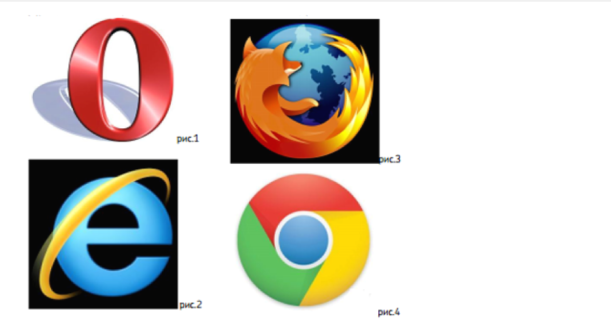
Адрес 192.168.0.1 прописывается в адресной строке (не в строке поиска), которая появляется после одновременного нажатия «ctrl» и «L». Переход на страницу 192.168.0.1 выполняется без подключения к интернету. Для этого достаточно с помощью кабеля соединить ПК или ноутбук с устройством.
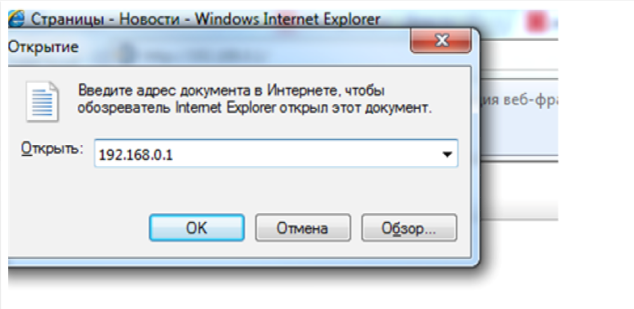 В меню, которое открывается после перехода по заданному адресу, просматривается необходимая информация о состоянии соединения, где есть также пункт «изменить настройки», которым следует воспользоваться при смене учетных данных.
В меню, которое открывается после перехода по заданному адресу, просматривается необходимая информация о состоянии соединения, где есть также пункт «изменить настройки», которым следует воспользоваться при смене учетных данных.
Сменить ключ можно с помощью нажатия и удерживания кнопки «reset», расположенной с обратной стороны устройства. Подобное действие вынуждает роутер самостоятельно сгенерировать новый ключ из 26 знаков. Таким же образом меняется имя сети: сброс настроек и удерживание клавиши «reset» заставляет устройство составить название в формате wifi Дом.ру**** (под звездочками шифруются цифры).
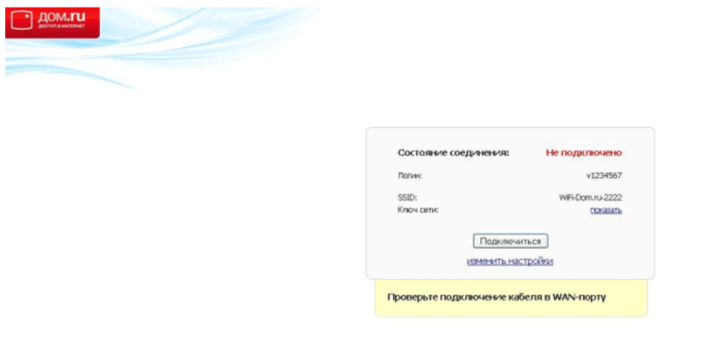
Если настройки устройства были сброшены при переходе на страницу 192.168.0.1, или роутер не имел настроек с самого начала, перед пользователем откроется страница с данными домашней сети, рекомендованным паролем. Информацию необходимо запомнить и сохранить любым доступным способом.После сохранения данных следует нажать «да», ввести пароль и логин для подключения, которые можно найти в технической документации, приложенной к устройству.

Соблюдая определенный алгоритм действий, каждый пользователь может самостоятельно сменить пароль на вай фай от дом ру быстро и просто, не нарушая работу устройства и не сбивая его настроек.
Создание пароля для wifi
Но перед тем как изменить пароль от wifi на дом ру, желательно узнать какой лучше сертификат безопасности, тип шифровки использовать в данном случае. Также следует воспользоваться рекомендациями специалистов, относительно пароля для вай фай. Всё это позволит создать надежную защиту для персональных данных пользователя дом ру.
Выбор сертификата безопасности и типа шифровки
Существует 3 сертификата безопасности WEP, WPA-PSK и WPA2-PSK. Для создания домашней сети лучше применить WPA2-PSK, который на сегодня является самой совершенной моделью, обеспечивающей максимальную безопасность персональных данных пользователя. Если устройство не поддерживает WPA2-PSK, тогда можно использовать WPA2-PSK в режиме WPA/WPA2 mixed.
Тип шифрования выбирается в зависимоти от сертификата безопасности. Для WPA применяется TKIP, для WPA2 — AES. При несоблюдении данной рекомендации возникнут проблемы с подключением wifi.
Рекомендации по созданию надежного пароля
Очень важно правильно создать надежный пароль. Специалисты советуют при создании ключа использовать буквы и цифры, а вот символы лучше исключить. Кодовая фраза создается из латинских букв и арабских цифр и лучше, если это будет случайный набор, а не существующее слово.
В пароле не рекомендуется использовать имена (животных, людей), даты, простые слова, и легкие наборы символов. Не рекомендуется применять повторяющиеся символы и шаблонные пароли.
Как создать надежный пароль для wifi:
- Воспользоваться онлайн генератором, который из заданных параметров сгенерирует нужную фразу.
- Взять в книжке строку состоящую из 8-9 слов (нужно запомнить или сохранить название книги, страницу и строку). Из каждого слова взять, например, вторую, четвертую, шестую и т.д. букву. На латинской раскладке вписать буквы. Можно некоторые из них сделать заглавными или заменить цифрами.
- Придумать предложение из 4-8 слов, убрать пробелы и удалить несколько символов в случайном порядке.
Сложности приведенных паролей вполне достаточно для обеспечения безопасности беспроводной домашней сети.
Понравилась статья? Поделитесь ей:
telecomspec.ru
Пароль вай фай Дом ру как узнать, как поменять на роутере
Многие, у кого есть роутер Дом ру, сталкиваются с проблемой, когда пароль от Wi-Fi забыт. Есть краткая инструкция по определению пароля и его смене от провайдера.
Как узнать пароль Вай Фай
Для начинающих пользователей сложновато войти непосредственно в настройки самого Wi-Fi роутера. Но делается это так:
- Открыть удобный для использования браузер.

- В адресной строчке вбивается роутерный Вай-Фай адрес. Это 192.168.1.1 или 192.168.0.1.
- На новой страничке откроется меню с основной информацией: состояние соединения, логин, название сети, ключ сети.
 Почти у всех роутеров одинаковые настройки. Найдите эти пункты при входе и вы сможете узнать и изменить пароль вашего Wi Fi роутера Дом ру
Почти у всех роутеров одинаковые настройки. Найдите эти пункты при входе и вы сможете узнать и изменить пароль вашего Wi Fi роутера Дом руЕсли пароль утерян, то его можно узнать и изменить.
Как поменять пароль от Wi-Fi Дом.ru
Заменить пароль от Вай Фай провайдера Дом.ру не так сложно. Человек должен просто придерживаться определенного принципа действий. Прибор обладает тремя входами:
- Желтый LAN. Гарантирует функционирование прибора, подключаемого через шнур.
- Голубой Internet. Нужен для подсоединения основного кабеля.
К LAN подключается кабель, который шел в коробке вместе с роутером. Общие провод подсоединяется с разъемом Internet.
После подключения потребуется открыть любой браузер для просмотра страничек. В адресной строчке вбить 192.168.0.1. переход на указанную страничку происходит без доступа к интернету. Для этого соединить компьютер вместе с роутером.
После перехода открывается общее меню, в котором указываются данные о состоянии соединения. В нем есть раздел настроек. Раздел понадобится для измененич учетных сведений.
Изменить ключ доступа возможно при помощи кнопки «reset», расположенная на задней стороне роутера. Такое действие вынуждает оборудование самостоятельно сгенерировать новый пароль для доступа. По такому же алгоритму изменяется имя сети.
Если настройки оборудования скинуты при переходе на 192.168.0.1 либо устройство изначально не имело настроек, то изначально откроется страничка с информацией по домашней сети. Будет указан рекомендованный пароль. Его следует запомнить и сохранить.
Перед изменением пароля от Вай Фай провайдера Дом.ру следует уточнить какой сертификат безопасности и тип расшифровки лучше использовать в данном случае.
Другие способы смены пароля на вай фаев роутере Дом ру
Изменить ключ доступа роутера от компании Дом.ру возможно при помощи технической поддержки. Нужно следовать инструкции:
- Перейти на официальный сайт провайдера domru.ru.
- Выбрать город и перейти в личный кабинет.
- Воспользоваться помощью услугой онлайн консультанта, задав свой вопрос.
- Для проведения процедуры потребуется предоставить такие данные, как адрес проживания либо номер договора, а также ФИО, на кого оформлен был договор.
Далее консультант перепроверит информацию, уточнит все вопросы и поможет со сменой пароля.
Получить свой ключ безопасности от сети возможно, позвонив в справочный центр на 8-800-333-7000. Операторы оперативно решат проблему и ответят на все вопросы.
Также можно просто оставить свое обращение на официальном сайте.

Для этого:
- Перейти по ссылке https://nk.domru.ru/service/contact.
- Нажать на «Оставить обращение».
- Указать свои ФИО, номер сотового, причину и текст сообщения, прикрепить сопутствующие фото.
- Указать виртуальную почту для обратной связи.
- Нажать на «Отправить».
Видео инструкция
Получить свой пароль и изменить его не так сложно. Достаточно следовать простой инструкции, а при возникновении неотложных вопросов звонить в техническую поддержку Дом ру. Высококвалифицированные сотрудники ответят на все вопросы и оперативно помогут.
 Загрузка…
Загрузка…domru-lk.ru
как установить, поменять или заменить
Автор Андрей Смирнов На чтение 7 мин. Просмотров 3k. Опубликовано
Для использования Вай Фай доступа необходимо приобрести специальное устройство. Процесс настройки маршрутизатора обычно производят специалисты компании. Однако часто в процессе эксплуатации пользователи забывают о ключе этой точки доступа. Чтобы разобраться в том как быстро поменять забытый пароль на wifi роутере дом ру нужно воспользоваться следующими подсказками.
Как узнать WiFi пароль дом ру через роутер
Чтобы увидеть секретный код, защищающий интернет подключение, следует найти параметры маршрутизатора. Это несложный процесс, который займет несколько секунд. Для его реализации надлежит осуществить следующие манипуляции:
- С помощью провода подключается само устройство к персональному компьютеру или ноутбуку.
- Теперь на ПК открывается браузер веб страниц (его название не имеет значения).
- В адресной строке необходимо ввести следующее сочетание цифр – адрес 192. 168. 1. 1. Если оно не подходит, то можно попробовать второе – 192. 168. 0. 1.
- В результате будут открыты все свойства.
- Беспроводной режим.
- Защита беспроводного режима.
- PSK – это и есть нужное секретное сочетание.
Узнав старый код можно оставить его или полностью сменить пароль на роутере, включая другие параметры.
Настройка сети на роутер дом ру
Чаще этим занимаются мастера от компании, но при желании осуществить полную установку можно самостоятельно. Это не сложная процедура, главное придерживается всех пунктов.
Вай-фай роутер дом ру обладает сразу тремя различными входами. Они отличны друг от друга по цвету:
- Красный – служит гнездом для кабеля Internet.
- Желтый – он изобретен для «конекта» всех устройств, которым требуется интернет (персональный компьютер, принтер, ноутбук и подобное).
Шнур, идущий в квартиру втыкается в красное гнездо. В комплекте лежит второй кабель, он служит соединительным мостиком между ПК и маршрутизатором. Перед включением лучше проверить все параметры сетевой карты. Еще одно отверстие нужно для блока питания, который присоединяется в конце. После включения происходит перезапуск компьютера.
Для дальнейшего соединения следует открыть случайный браузер (например, «Opera») напечатать такое сочетание в сточке адреса 192.168. 0.1. Чтобы авторизоваться заполняется поле «логин пароль», а после происходит вход. В памятке для абонента написаны значения для заполнения.
При первичном использовании придется написать код защиты в появившемся окне первоначальных изменений. Если придумывать собственное секретное значение не хочется, то можно сохранить рекомендованное (в будущем его возможно изменить на новое).
В центре есть стартовая вкладка, которая позволит получить доступ не только к интернету, но и к беспроводной сети.
Смена параметров
Зайдя в вышеописанную вкладку пользователь получит возможность кастомезировать соединение под свои желания. В обязательном порядке идет запись защитного сочетания букв и цифр, логина. Далее пара дополнительных пунктов:
- Радиоканал лучше сделать автоматическим («auto»).
- Режимов несколько (такие, как «g/b/n mixed» сделаю работу не быстрой, но возможной соединить с разными типами систем).
- В ключе включается «WPA2» или его просто отключают.
После выбора всех пунктов нажимается кнопка сохранения.
Соединение с провайдером
Перед началом изменений следует назвать последовательность надписи на наклейке, располагающейся внизу роутера, провайдеру. Сказать придется строку «mac id». Прошивка этого бренда не позволяет менять что-то помимо логина, кода клиента. При неверности записанных значений соединение может прерваться.
Заполнение этих полей происходит в свойствах маршрутизатора. После набора корректных значений требуется сохранение. После должно появиться соединение с глобальной сетью интернет. Об этом свидетельствует надпись «Подключено» во вкладке старта.
Смена пароля вай фай на маршрутизаторе
Защита сделает утечку личной информации более сложной. Постоянное ее изменение сделает утечки практически невозможными, а сторонние подключения прекратятся. Понять, что пришли «незваные гости» просто – полученная скорость резко падает. В этом случае лучше сразу менять сохранность своей системы.
Люди боятся самостоятельно менять свойства. Многие никогда не заходили в параметры модемов, чтобы ничего случайно не испортить. Но каждому пользователю надлежит понимать как изменить пароль на вай фай.
Процесс смены не требует наличия специальных знаний, опыта. Меняйте сочетание по определенному алгоритму через кабинет дом ру, и тогда проблем не возникнет.
Сзади конструкции располагаются порты для шнуров оборудования («LAN» желтого оттенка), для главного шнура, который протянут в жилье. После присоединения всех проводов следует перейти в любой браузер, где в адресе пишется: 192.168.0.1 (не в поисковой графе). По этому номеру пользователя перекинет на страницу со свойствами модема, для это не нужно интернет соединение. Появившееся меню даст требуемую информацию. Для смены учетных записей нужно зайти в смену параметров.
Чтобы сделать сброс настроек быстро придется нажать и немного подержать специальную кнопку «reset». Она находится сзади любого модема. После устройство самостоятельно сгенерирует шифрованное значение, состоящее из двадцати шести букв, цифр. Кроме этого сменится имя сети.
Полученную новую информацию рекомендуется запомнить, записать, сфотографировать, чтобы не потерять.
Создание надежного ключа
Для защиты всех персональных файлов пользователь должен создать надежный шифр. Для этого следует соблюдать несколько критериев. Сертификатов безопасности существует всего три:
- «WPA-PSK».
- «WEP».
- «WPA2-PSK».
Последний из которых будет наиболее подходящим для любой домашней сети. Он самый безопасный из всех предыдущих, поэтому безопасность будет на высоком уровне. В редких случаях такой тип не поддерживается, тогда правильно выбирать «WPA/WPA2 mixed».
Тип шифрования выбирается уже отталкиваясь от полученного сертификата. Выбрав WPA берется TKIP, а для WPA2 подходит AES. Если подобное соответствие не брать за основу, то однозначно возникнут проблемы с подключениями.
Генерирование сложного ключа
Сохранность всей информации, находящейся на ноутбуке требует наличия правильной защиты. Меняем пароль на роутере обдуманно. Не стоит использовать имена, год рождения, легкие слова или цифры. Вот несколько способов придумывания надежного сочетания:
- Наугад выбрать несколько слов из книги, а после удалить все пробелы и некоторые символы.
- Взять за основу онлайн генератор, способный по заданному параметру выдать сложные фразы.
Эти методы выдумки могут быстро выполнить подобную работу.
Настройка роутера TP Link TL WR740N самостоятельно
Существует два метода:
- Расширенный.
- Автоматический.
Для новичков или неопытных пользователей последний более предпочтительнее. В этом случае необходимо запустить мастер и ввести пароль от провайдера, полученный при подписании договора с компанией. Другие графы он заполнит автоматически.
Вот как это происходит. Устройство подключается к ноутбуку по кабелю. В привод вставляется диск, идущий в комплекте. «Мастер инсталляции» запускается сам, в нем все будет написано на русском языке. Диск подходит ко многим моделям, поэтому выбирается конкретное устройство, далее – помощник быстрой установки. Чтобы довести процесс до конца придется читать инструкцию, и выполнять запросы «мастера».
Расширенный способ
Это подконтрольная смена, которая является более тонкой, а значит требует опыта и понимания происходящего. Все происходит на странице, войти в которую нужно в браузере по адресу 192.168.0.1. в результате открывается окно, требующее ввести данные. В обе графы вводится слово «admin» (без заглавных символов).
После открывается окно, где вводятся все желаемые изменения. Иногда после вылетает ошибка, тогда сбрасывается все до заводской прошивки – специальная кнопка на маршрутизаторе нажимается и удерживается.
Иногда на сайте производителя выдают новые прошивки. Их лучше скачивать, чтобы работа была более плавной и быстрой. Для этого выбирается пункт «системные инструмент» – «обновление» – «обзор» (кидаем путь, где лежит обновление) – «обновить».
После скачивания, инсталляции ПК перезагружается и wi fi на роутере работает в улучшенном режиме.
14bytes.ru
Как узнать пароль Wi-Fi дом ру на роутере
В большинстве случаев клиенты провайдеров используют специальные устройства, позволяющие использовать точку доступа Wi-Fi. Настройка роутера Дом ру производится сотрудниками компании, после чего абонент может начать пользоваться услугами. Встречаются случаи, когда человек забыл пароль от Wi-Fi. В таких случаях рекомендуется воспользоваться краткой инструкцией, позволяющей решить проблему.
Как узнать пароль WiFi на роутере
Первым делом необходимо перейти в параметры устройства. Далеко не все пользователи умеют это делать, однако процедура довольно проста.
- Подключите компьютер к роутеру с помощью специального провода.
- Откройте на компьютере любой веб-браузер.
- В адресной строке программы введите 192.168.1.1 или 192.168.0.1
 Пароль от Wi-Fi дом ру
Пароль от Wi-Fi дом ру - После этого откроется веб-страница, в которой буду содержаться подробные данные о модеме, а также настройки.
 Беспроводной режим роутера дом ру
Беспроводной режим роутера дом ру
Роутер Дом ру (в данном случае TP-Link 740) позволяет узнать пароль от точки доступа вай фай. А так же вы можете без проблем сменить его на другой.
Роутер Дом ру: настройка сети
Настройка роутера от компании производится сотрудниками, которые приезжают для установки интернет-подключения. Однако это можно сделать самостоятельно, если придерживаться инструкции.
Роутер Domru обладает тремя входами, которые различаются цветовым оформлением. Желтые порты предназначены для подключения устройств, которым требуется интернет. Это может быть компьютер, нотбук, принтер и тому подобное. Синий порт необходим для Internet-кабеля.

Основной кабель, идущий в дом, подключается в голубой порт. После этого кабель, которые прилагается в комплекте к устройству, соединяется с роутером и компьютером. На втором необходимо открыть любой браузер и подключиться к 192.168.1.1 или 192.168.0.1.
Если это первое использование роутера, то появится страница с первоначальными настройками. Здесь необходимо ввести нужные данные, придумать пароль или воспользоваться рекомендованным, после чего сохранить изменения.
Как поменять пароль на роутере Дом ру — инструкция
Самый простой способ сбросить пароль от Wi-Fi на роутере — это воспользоваться кнопкой «Reset», которая располагается на задней панели роутера. На нее нужно надать и удерживать в течение 30 секунд, после чего произойдет сброс параметров устройства до заводских.
Если не получается восстановить пароль самостоятельно, то рекомендуется обратиться в службу клиентской поддержки. Для этого необходимо придерживаться следующего алгоритма:
- Перейдите на официальный сайт компании по ссылке domru.ru
- Регион будет определен автоматически. Если этого не произошло или он определился неверно, то выставьте нужный параметр самостоятельно.
- Авторизуйтесь в личном кабинете с помощью информации, которая указана в договоре с оператором.
- После этого появится возможность получить помощь от интернет-помощника, отвечающего в онлайн-режиме.
- Сотрудник поможет решить проблему, однако потребуется предоставить ему адрес подключения, ФИО клиента или номер договора.
В течение некоторого времени оператор проверит всю информацию и решит проблему. Если отсутствует возможность зайти на сайт компании, то можно позвонить на телефон горячей линии по номеру 8 (800) 333-7000.
В ЛК Дом ру можно оставить официальное обращение.
Для этого следуйте алгоритму:
- Зайдите на сайт компании и перейдите в раздел «Поддержка».
- Выберите пункт «Оставить обращение».
- Укажите свои контактные данные, по которым сотрудники смогут связаться с вами.
- Подробно опишите свою проблему, при необходимости загрузите фотографии.
- Укажите действующий адрес электронной почты, на который удобно получать оповещения.
- Кликните по кнопке «Отправить».
Решить проблему утерянного пароля от точки доступа Wi-Fi довольно просто. Для этого достаточно воспользоваться простыми рекомендациями.
Пароль Wi-Fi дом ру — настройка роутера Tp-Link TL-WR740N самостоятельно
domru-lichnyy-kabinet.ru
Пароль на Wi-Fi роутере дом ру: как установить, поменять или заменить
Для использования Вай Фай доступа необходимо приобрести специальное устройство. Процесс настройки маршрутизатора обычно производят специалисты компании. Однако часто в процессе эксплуатации пользователи забывают о ключе этой точки доступа. Чтобы разобраться в том как быстро поменять забытый пароль на wifi роутере дом ру нужно воспользоваться следующими подсказками.
Как узнать WiFi пароль дом ру через роутер
Чтобы увидеть секретный код, защищающий интернет подключение, следует найти параметры маршрутизатора. Это несложный процесс, который займет несколько секунд. Для его реализации надлежит осуществить следующие манипуляции:
- С помощью провода подключается само устройство к персональному компьютеру или ноутбуку.
- Теперь на ПК открывается браузер веб страниц (его название не имеет значения).
- В адресной строке необходимо ввести следующее сочетание цифр адрес 192. 168. 1. 1. Если оно не подходит, то можно попробовать второе – 192. 168. 0. 1.
- В результате будут открыты все свойства.
- Беспроводной режим.
- Защита беспроводного режима.
- PSK – это и есть нужное секретное сочетание.
Узнав старый код можно оставить его или полностью сменить пароль на роутере, включая другие параметры.
Настройка сети на роутер дом ру
Чаще этим занимаются мастера от компании, но при желании осуществить полную установку можно самостоятельно. Это не сложная процедура, главное придерживается всех пунктов.
Вай-фай роутер дом ру обладает сразу тремя различными входами. Они отличны друг от друга по цвету:
- Красный – служит гнездом для кабеля Internet.
- Желтый – он изобретен для «конекта» всех устройств, которым требуется интернет (персональный компьютер, принтер, ноутбук и подобное).
Шнур, идущий в квартиру втыкается в красное гнездо. В комплекте лежит второй кабель, он служит соединительным мостиком между ПК и маршрутизатором. Перед включением лучше проверить все параметры сетевой карты. Еще одно отверстие нужно для блока питания, который присоединяется в конце. После включения происходит перезапуск компьютера.

Для дальнейшего соединения следует открыть случайный браузер (например, «Opera») напечатать такое сочетание в сточке адреса 192.168. 0.1. Чтобы авторизоваться заполняется поле «логин пароль», а после происходит вход. В памятке для абонента написаны значения для заполнения.
Как просто поставить или поменять пароль на WiFi роутере D-Link
При первичном использовании придется написать код защиты в появившемся окне первоначальных изменений. Если придумывать собственное секретное значение не хочется, то можно сохранить рекомендованное (в будущем его возможно изменить на новое).
В центре есть стартовая вкладка, которая позволит получить доступ не только к интернету, но и к беспроводной сети.
Смена параметров
Зайдя в вышеописанную вкладку пользователь получит возможность кастомезировать соединение под свои желания. В обязательном порядке идет запись защитного сочетания букв и цифр, логина. Далее пара дополнительных пунктов:
- Радиоканал лучше сделать автоматическим («auto»).
- Режимов несколько (такие, как «g/b/n mixed» сделаю работу не быстрой, но возможной соединить с разными типами систем).
- В ключе включается «WPA2» или его просто отключают.
После выбора всех пунктов нажимается кнопка сохранения.
Соединение с провайдером
Перед началом изменений следует назвать последовательность надписи на наклейке, располагающейся внизу роутера, провайдеру. Сказать придется строку «mac id». Прошивка этого бренда не позволяет менять что-то помимо логина, кода клиента. При неверности записанных значений соединение может прерваться.
Заполнение этих полей происходит в свойствах маршрутизатора. После набора корректных значений требуется сохранение. После должно появиться соединение с глобальной сетью интернет. Об этом свидетельствует надпись «Подключено» во вкладке старта.
Смена пароля вай фай на маршрутизаторе
Защита сделает утечку личной информации более сложной. Постоянное ее изменение сделает утечки практически невозможными, а сторонние подключения прекратятся. Понять, что пришли «незваные гости» просто – полученная скорость резко падает. В этом случае лучше сразу менять сохранность своей системы.
Люди боятся самостоятельно менять свойства. Многие никогда не заходили в параметры модемов, чтобы ничего случайно не испортить. Но каждому пользователю надлежит понимать как изменить пароль на вай фай.
Как поставить или изменить пароль на Wi-Fi роутере D-Link DIR-300
Процесс смены не требует наличия специальных знаний, опыта. Меняйте сочетание по определенному алгоритму через кабинет дом ру, и тогда проблем не возникнет.
Сзади конструкции располагаются порты для шнуров оборудования («LAN» желтого оттенка), для главного шнура, который протянут в жилье. После присоединения всех проводов следует перейти в любой браузер, где в адресе пишется: 192.168.0.1 (не в поисковой графе). По этому номеру пользователя перекинет на страницу со свойствами модема, для это не нужно интернет соединение. Появившееся меню даст требуемую информацию. Для смены учетных записей нужно зайти в смену параметров.
Чтобы сделать сброс настроек быстро придется нажать и немного подержать специальную кнопку «reset». Она находится сзади любого модема. После устройство самостоятельно сгенерирует шифрованное значение, состоящее из двадцати шести букв, цифр. Кроме этого сменится имя сети.
Полученную новую информацию рекомендуется запомнить, записать, сфотографировать, чтобы не потерять.
Создание надежного ключа
Для защиты всех персональных файлов пользователь должен создать надежный шифр. Для этого следует соблюдать несколько критериев. Сертификатов безопасности существует всего три:
- «WPA-PSK».
- «WEP».
- «WPA2-PSK».
Последний из которых будет наиболее подходящим для любой домашней сети. Он самый безопасный из всех предыдущих, поэтому безопасность будет на высоком уровне. В редких случаях такой тип не поддерживается, тогда правильно выбирать «WPA/WPA2 mixed».
Тип шифрования выбирается уже отталкиваясь от полученного сертификата. Выбрав WPA берется TKIP, а для WPA2 подходит AES. Если подобное соответствие не брать за основу, то однозначно возникнут проблемы с подключениями.
Генерирование сложного ключа
Сохранность всей информации, находящейся на ноутбуке требует наличия правильной защиты. Меняем пароль на роутере обдуманно. Не стоит использовать имена, год рождения, легкие слова или цифры. Вот несколько способов придумывания надежного сочетания:
- Наугад выбрать несколько слов из книги, а после удалить все пробелы и некоторые символы.
- Взять за основу онлайн генератор, способный по заданному параметру выдать сложные фразы.
Как усилить сигнал wifi роутера
Эти методы выдумки могут быстро выполнить подобную работу.
Настройка роутера TP Link TL WR740N самостоятельно
Существует два метода:
- Расширенный.
- Автоматический.
Для новичков или неопытных пользователей последний более предпочтительнее. В этом случае необходимо запустить мастер и ввести пароль от провайдера, полученный при подписании договора с компанией. Другие графы он заполнит автоматически.
Вот как это происходит. Устройство подключается к ноутбуку по кабелю. В привод вставляется диск, идущий в комплекте. «Мастер инсталляции» запускается сам, в нем все будет написано на русском языке. Диск подходит ко многим моделям, поэтому выбирается конкретное устройство, далее – помощник быстрой установки. Чтобы довести процесс до конца придется читать инструкцию, и выполнять запросы «мастера».
Расширенный способ
Это подконтрольная смена, которая является более тонкой, а значит требует опыта и понимания происходящего. Все происходит на странице, войти в которую нужно в браузере по адресу 192.168.0.1. в результате открывается окно, требующее ввести данные. В обе графы вводится слово «admin» (без заглавных символов).
После открывается окно, где вводятся все желаемые изменения. Иногда после вылетает ошибка, тогда сбрасывается все до заводской прошивки – специальная кнопка на маршрутизаторе нажимается и удерживается.
Иногда на сайте производителя выдают новые прошивки. Их лучше скачивать, чтобы работа была более плавной и быстрой. Для этого выбирается пункт «системные инструмент» «обновление» «обзор» (кидаем путь, где лежит обновление) «обновить».
После скачивания, инсталляции ПК перезагружается и wi fi на роутере работает в улучшенном режиме.
rabotaetvse.ru
Поменять логин/пароль Дом.ru
Чтобы изменить свои контактные данные и/или изменить логин на удобный, зайдите в Личный кабинет (введите логин/пароль и нажмите «Войти»). При нажатии на раздел меню «Настройки» в правом верхнем углу раскроется список.
1. Выберите пункт «Контактные данные».
2. Для подтверждения номера и/или электронной почты, введите актуальные данные и нажмите «Выслать код подтверждения». В течение нескольких минут вам придет смс сообщение на указанный номер телефон/письмо на электронную почту с уникальным кодом. Введите код в поле и нажмите «Добавить
телефон»/«Добавить адрес».
Готово!
Вверху появится надпись «Телефон успешно добавлен», а сам номер телефона отобразится ниже.
Смена логина Дом.ру
Чтобы легко запомнить учетные данные для входа в сеть интернет и Личный кабинет, воспользуйтесь услугой «Удобный логин». Нажмите «Изменить логин и пароль» — откроется всплывающее окно. Введите в поле наиболее удобное для вас имя пользователя (это может быть ваше имя или номер телефона, а также удобный для вас пароль) и нажмите на кнопку «Сгенерировать пароль» (запомните его, это ваш новый пароль). Нажмите «Сохранить изменения». Логин изменен.
Видео инструкция для смены персональных данных в личном кабинете:
Зачем менять контактные данные?
Для экономии времени
Позвонив в информационный центр Дом.ru с мобильного телефона, Вы сможете получить запрашиваемую информацию в виде SMS, не дожидаясь ответа оператора.
На данный момент в виде sms можно получить следующую информацию:
- номер договора,
- баланс,
- логин — пароль,
- пин-код,
- способы оплаты.
Информация отправляется только на номера телефонов, подтвержденные Вами через личный кабинет.
Для безопасности
Информация по Вашему договору не будет отправлена на неактуальный (возможно, уже принадлежащий не Вам) номер телефона. Например, при запросе логина и пароля, при автоматическом оповещении о поступлении на баланс денежных средств и т.п.
Для доступа в интернет через Дом.ru Wi-Fi на высоких скоростях
Для того чтобы пользоваться Дом.ru Wi-Fi на высоких скоростях, при первом подключении к сети необходимо подтвердить то, что Вы являетесь Абонентом Дом.ru. Для этого нужно указать номер договора Дом.ru и номер мобильного телефона. Если указанный номер телефона не найден в системе, то воспользоваться Дом.ru Wi-Fi можно только через гостевой аккаунт (т.е. на низких скоростях).
Для получения актуальной информации
Например, когда Вы оплачиваете услуги Дом.ru, на указанный в системе номер телефона автоматически отправляется SMS о том, какая сумма поступила на Ваш лицевой счет. Получив такое сообщение, Вы будете уверены в том, что оплата прошла без ошибок.
domru-city.ru
Как узнать и поменять пароль на Wi-Fi роутере Дом ру
Кулешов ВячеславНаша инструкция расскажет, как узнать пароль от вай фая Дом ру и установить новый. Пример покажем на популярных моделях роутеров TP-Link, а также на фирменном устройстве компании “Ростелеком” – Rotek.
Как узнать пароль от Wi-Fi
У автосохранения паролей есть одна неприятная особенность – со временем ключ доступа забывается, а подключить к сети новое устройство нужно.
Давайте разберемся, как узнать пароль от WiFi Дом ру. Рассмотрим два основных способа: через “Центр управления беспроводными сетями” в Windows и веб-интерфейс маршрутизатора.
Первый метод сработает с любой моделью маршрутизатора, поскольку нужную информацию будем искать в системе ПК или ноутбука:
- В трее кликаем значок “лесенку” (вай-фай) и переходим в “Центр управления сетями и общим доступом”.
- Справа кликаем пункт “Управление беспроводными сетями”.
- В списке подключений найдите линию, к которой нужно присоединиться, и откройте ее двойным кликом.
- В новом окне перейдите на вкладку “Безопасность”.
- В строке “Ключ безопасности сети” находится скрытый пароль. Активируйте команду “Отображать вводимые знаки” – и получите искомый ключ.
Второй метод – найти пароль вай фай Дом ру в админке устройства.
Описанная последовательность действий подойдет для приборов TP-Link Archer C5, C9, C20. Незначительные отличия могут быть в оформлении конфигуратора и названии пунктов, это зависит от версии прошивки:
- В адресной строке браузера напишите адрес 192.168.1.1 (одинаковый для всех маршрутизаторов фирмы “TP-Link”) и авторизуйтесь, чтобы попасть в меню роутера.
- Разделы настроек расположены справа. Найдите “Wireless” (если интерфейс русскоязычный, то вкладка называется “Беспроводной режим”).
- Откройте графу “Wireless Security” (“Защита беспроводного режима”).
- Пароль записан в строке “Wireless Password” (“Ключ PSK”).
Открыть кейген на модеме “Rotek” проще, поскольку информация о подключении отображается сразу на стартовой странице. Для других вариантов:
- В браузере пропишите веб-адрес роутера 192.168.0.1.
- Выберите тип вашего подключения. Если в договоре указан PPPoE, кликайте значок “Дом.ру”, если IPoe – “Interzet”.
- Введите логин и пароль провайдера и кликните “Подключиться”.
- В строке “Ключ сети” нажмите “Показать”, чтобы увидеть пароль.
Как поменять пароль на Wi-Fi
Теперь расскажем, как поменять пароль вай-фай на роутере Дом ру.
Для этого также нужно пройти авторизацию, используя открыть логин и пароль администратора, чтобы открыть меню настроек. Начнем с маршрутизаторов “TP-Link”. Как и предыдущая, эта инструкция подойдет для всех указанных моделей:
- Выберите раздел “Wireless” и перейдите в параграф “Wireless Security”.
- Найдите на странице подпункт “WPA/WPA2 – Personal”.
- В окошке “Password” запишите новый ключ.
- Внизу нажмите “Save”, чтобы сохранить конфигурацию.
- Перейдите по ссылке “click here”, которая приведет на страницу перезагрузки маршрутизатора.
Сразу, как роутер окончательно восстановится, переподключите компьютер, смартфоны и планшеты к домашней линии, используя уже новый ключ доступа.
Такая же последовательность действий подойдет, чтобы сменить пароль на роутере D-Link.
Посмотрим, как поменять пароль на вай фай роутер Дом ру фирмы “Rotek”:
- Сначала откройте конфигуратор, как показано в первом мануале.
- На начальной странице под кнопкой “Отключиться” щелкните “Изменить настройки”.
- Запишите новый кейген в строке “Ключ Wi-Fi сети”.
- Чтобы закрепить изменения, кликните “Сохранить”.
Можно ли поменять пароль через Личный кабинет
К сожалению, узнать действующий или поменять пароль в Личном кабинете абонента нельзя. Эта онлайн-площадка предназначена для отслеживания финансовых операций, действующих тарифов, акций, текущего состояния счета.
Здесь присутствует и платная функция “Управление договором”, которая позволяет на некоторое время отключить активные услуги. Также можно активировать другой тарифный план, узнать расценки на подключение кабельного телевидения и IPTV, стационарную телефонную связь.
Кроме того, в Личном кабинете всегда можно связаться с техподдержкой, чтобы задать интересующий вопрос
Доступ к сервису абонент получает при заключении договора с провайдером. Чтобы зарегистрироваться, нужно указать личную информацию: фамилию и имя, фактический адрес проживания (куда подключается услуга), актуальный телефонный номер и электронку. Для авторизации можно воспользоваться страницей в социальных сетях или номером договора.
“Личный кабинет” доступен в одноименном приложении для смартфонов на Android и iOS.
Имею опыт работы в ИТ сфере более 10 лет. Занимаюсь проектированием и настройкой пуско-наладочных работ. Так же имеется большой опыт в построении сетей, системном администрировании и работе с системами СКУД и видеонаблюдения.
Работаю специалистом в компании «Техно-Мастер».
Поделитесь материалом в соц сетях:
bezprovodoff.com


 Пароль от Wi-Fi дом ру
Пароль от Wi-Fi дом ру Беспроводной режим роутера дом ру
Беспроводной режим роутера дом ру